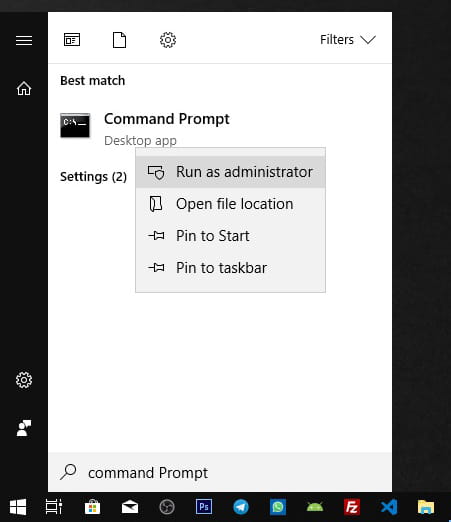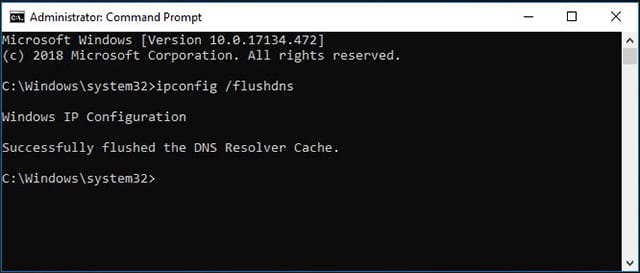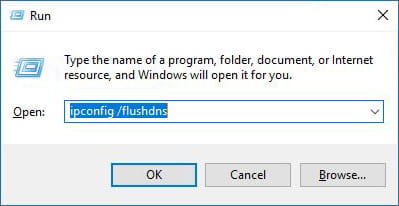Jika anda sering menggunakan Laptop untuk mengakses informasi melalui internet, maka ada satu istilah penting yang harus diketahui. Istilah yang harus dipahami oleh semua pengguna internet adalah DNS yang merupakan singkatan dari Domain Name System. DNS merupakan hal yang sangat penting keberadaannya pada dunia Internet, lalu apakah itu DNS?
Pengertian dan Fungsi DNS
DNS (Domain Name System) merupakan sebuah standar teknologi yang mempunyai tugas mengatur penamaan publik dari sebuah website. DNS juga dapat diartikan sebagai sebuah sistem yang menyimpan informasi tentang nama host atau domain semua website dari seluruh dunia.
Jadi, pada dasarnya DNS bisa dikatakan sebagai sebuah database yang sangat besar dan menyimpan semua nama domain serta alamat IP yang terkait dengan sebuah website. DNS akan melakukan identifikasi sekaligus mencari sistem komputer dan sumber daya di internet. Misalnya, ketika anda memasukkan sebuah alamat website atau url pada browser, maka DNS akan mencocokkan url yang dimasukkan dengan sebuah alamat IP yang sesuai. Setelah ditemukan alamat IP yang sesuai, maka DNS akan mengalihkan ke sumber daya yang memiliki alamat IP tersebut dan berisi website yang hendak dikunjungi.
Semua proses tersebut dibutuhkan karena pada dasarnya komputer bekerja menggunakan data berupa angka, termasuk pada sistem komputer yang terhubung ke internet dan pasti memiliki deretan angka sebagai alamat yaitu IP Address. Sementara, manusia selaku pengguna internet lebih mudah mengingat dan mengolah informasi yang berupa karakter atau kata. Sangat sulit jika pengguna internet harus mengakses sebuah website menggunakan IP Address, hal ini karena sangat sulit untuk menghafal deretan IP pada setiap website. Oleh karena itu, diperlukan prosedur untuk mengubah informasi berupa kata yang dimasukkan user menjadi deretan angka agar dapat diproses oleh mesin komputer.
Dengan demikian dapat disimpulkan bahwa DNS akan melakukan konversi sebuah url website yang dimasukkan pada browser menjadi alamat IP. Setelah diperoleh alamat IP yang sesuai, maka akan dicari sebuah server atau mesin yang memiliki IP address tersebut kemudian mengaksesnya. Setelah berhasil diakses, maka informasi yang berupa website tersebut akan diproses untuk kemudian ditampilkan di browser.
Apa itu Flush DNS?
Setelah memahami apa itu DNS dan apa fungsinya, maka ada satu aktifitas yang sering dilakukan dan terkait dengan DNS. Aktifitas tersebut adalah melakukan flush DNS yang secara sederhana dapat diartikan sebagai sebuah aktifitas untuk membersihkan DNS.
Pada sebuah sistem operasi seperti Windows, setiap mengakses sebuah website yang baru atau pertama kali dibuka maka akan dilakukan Caching DNS. Caching DNS dilakukan agar sebuah informasi pada Website dapat diproses lebih cepat dikemudian hari. Jadi, jika mengakses sebuah website yang sudah pernah dikunjungi sebelumnya, maka browser hanya perlu mengakses informasi DNS nya pada cache DNS yang tersimpan pada penyimpanan lokal Laptop anda. Dengan demikian waktu proses dan respon sebuah website dapat menjadi lebih cepat.
Sayangnya, sebuah website terkadang melakukan pembaharuan termasuk melakukan pergantian DNS. Hal ini biasa terjadi ketika sebuah website melakukan pergantian domain, atau memindahkan data ke server lain yang tentu akan berganti IP Address. Jika terjadi hal demikian, maka akan terjadi error ketika mengakses website yang telah melakukan update tersebut. Ini tentu saja diakibatkan karena DNS yang diproses masih DNS lama yang terdapat pada cache DNS dan bukannya menggunakan DNS yang terbaru.
Untuk mengatasi masalah seperti ini, maka perlu dilakukan sebuah tindakan untuk melakukan pembersihan DNS. Pembersihan DNS inilah yang disebut dengan Flush DNS, yaitu sebuah aktifitas untuk mengatur ulang cache DNS dan menyimpan DNS yang terbaru dari setiap website yang diakses. Jadi, setelah melakukan Flush DNS, maka tidak akan terjadi error lagi ketika mengakses sebuah website yang sudah melakukan update karena informasi DNS pada cache DNS sudah berisi DNS terbaru dari website tersebut.
Melakukan Flush DNS pada Windows Menggunakan CMD
Untuk melakukan flush DNS sebenarnya dapat dilakukan dengan sangat mudah dan tidak membutuhkan software khusus. Anda dapat melakukan flush DNS pada Windows menggunakan tool powerfull yang dimiliki Windows yaitu Command Prompt (CMD). Untuk melakukannnya silahkan ikuti langkah-langkah berikut.
Langkah pertama yang harus anda lakukan adalah membuka CMD karena tool yang akan digunakan adalah CMD Windows. Caranya dengan mengetikkan Command Prompt pada start menu Windows, entah itu Windows 7, Windows 8.1 atau Windows 10. Kemudian jalankan CMD sebagai Admin dengan cara klik kanan pada CMD kemudian pilih Run as administrator.
Selanjutnya, pada jendela CMD yang muncul silahkan ketikkan perintah berikut kemudian tekan enter pada keyboard.
ipconfig /flushdns
Setelah berhasil, maka akan muncul keterangan Successfully flushed the DNS Resolver Cache yang berarti DNS caching pada Laptop anda sudah berhasil dibersihkan dan dapat diatur ulang. Namun demikian, proses perubahan terkadang tidak langsung terjadi dan membutuhkan waktu hingga 24 jam untuk melakukan pembaharuan dari server.
Cara lain untuk melakukan flush DNS pada Windows adalah dengan menjalankan perintah diatas melalui Run Command. Caranya sangat mudah, cukup buka jendela Run dengan cara tekan Windows + R pada keyboard. Pada isian jendela Run, silahkan masukkan perintah flush DNS diatas kemudian klik Ok.
Itulah cara melakukan flush DNS pada Windows menggunakan CMD. Cara ini sangat mudah dilakukan karena tidak membutuhkan software khusus dan tentu saja dapat dilakukan pada Windows 7, Windows 8.1 maupun Windows 10. Jadi, jika ada sebuah website yang tidak dapat diakses atau error ketika diakses dari laptop anda tetapi normal pada perangkat lain, maka anda bisa mengatasinya dengan melakukan flush DNS.